本文为您介绍如何为 AI 类数据库新建集合视图、查看集合视图详情和删除集合视图。
前提条件
已 登录实例。
新建集合视图前请确认存在已创建的 AI 类数据库。具体操作请参见 创建数据库。
新建集合视图
1. 在左侧库表栏,鼠标悬停至已创建的 AI 类数据库名称处,在右侧单击

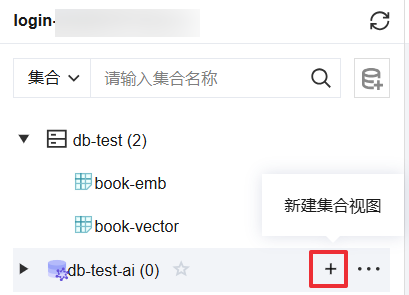
2. 在右侧页面,按照页面提示配置参数。
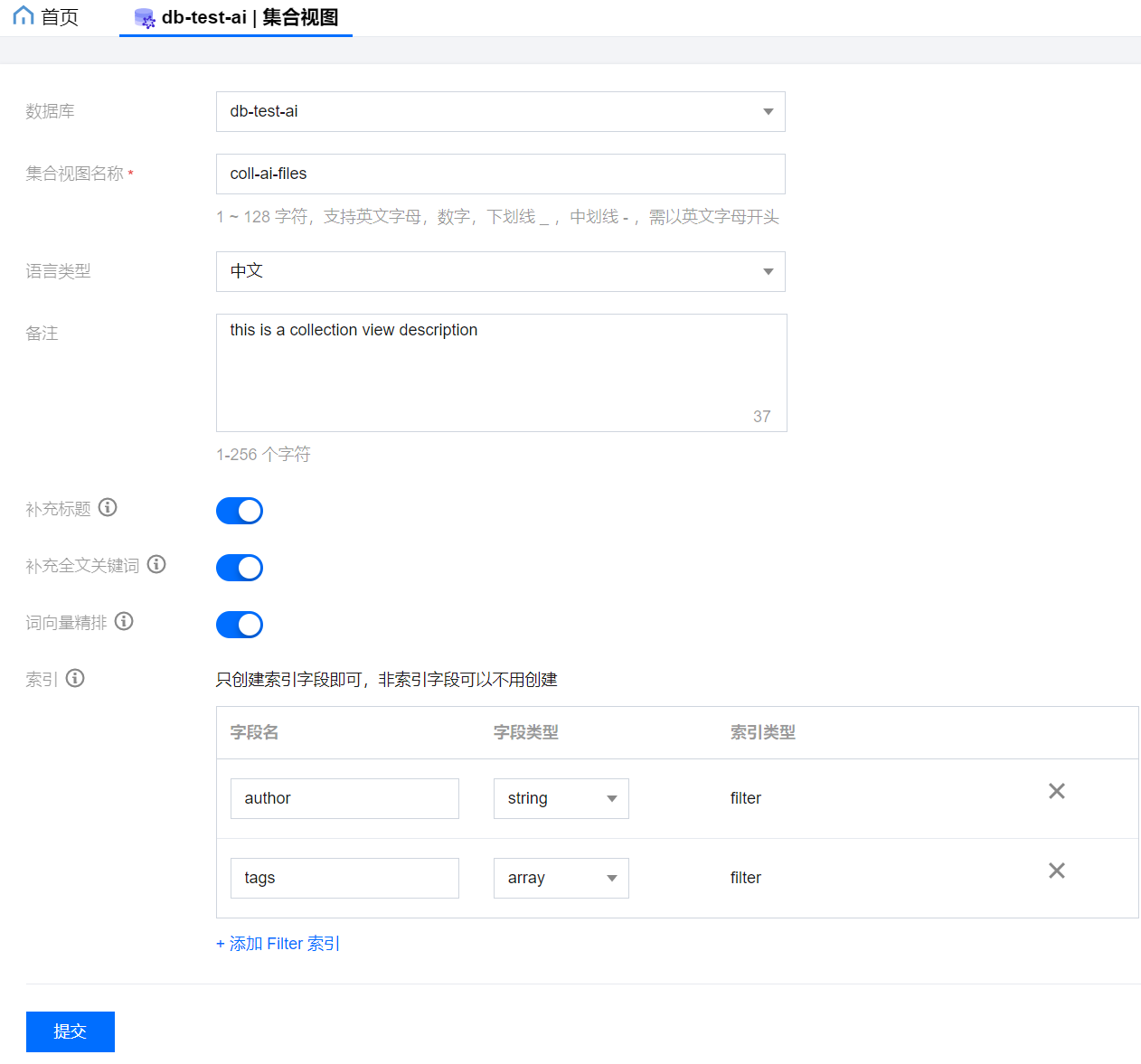
具体的参数说明如下表所示。
参数名称 | 说明 |
数据库 | 展示当前所选中的数据库名称。可根据实际修改。 |
集合视图名称 | 自定义集合视图名称。 命名要求:支持输入1~128个字符,只能使用英文字母,数字,下划线(_),中划线(-),并以英文字母开头。 |
语言类型 | 选择文件的语言类型,包括中文、英文或其他。 |
备注 | 支持输入1~256个字符。 |
补充标题 | 选择是否开启补充标题。默认关闭。 开启:切分后的 chunk 将补充当前 chunk 所属段落的标题。 关闭:不追加。 |
补充全文关键词 | 选择是否开启补充全文关键词。默认开启。 开启:将全文的 keywords 补充至切分后的chunk中作为信息补充。 关闭:不追加。 |
词向量精排 | 选择是否开启词(Words)向量精排。默认关闭。 开启:在内容检索时可使用词向量对结果进行重排序。 关闭:不使用词向量对结果进行重排序。 |
索引 | 索引会占用内存空间,您只需对检索时需要过滤的字段定义索引,向量数据库支持动态 Schema,其余字段可在插入数据时直接写入。 字段名:自定义配置可作为 Filter 索引的文件 meta 信息的标量字段名。 说明: Filter 索引(Filter Index)是建立在标量字段的索引。该标量字段名称、类型均由用户自定义,不限制标量字段数量。 标量字段被建立 Filter 索引之后,向量检索时,将依据 Filter 指定的标量字段的条件表达式进行过滤查询和范围查询来匹配相似向量。 建立 Filter 索引时,选取需要使用 Filter 表达式高效过滤数据的标量字段。不做过滤查询、检索的标量字段不必建立 Filter 索引。切勿将所有标量字段建立索引,导致内存资源的浪费。 字段类型:支持选择以下字段类型。 string:字符型。 uint64:指无符号整数(unsigned integer)。 array:数组类型,数组元素为 string。 索引类型:固定设置为 filter。 |
3. 在页面下方单击提交。
查看集合视图详情
1. 在左侧库表栏,鼠标悬停至已创建的集合视图名称处,在右侧单击

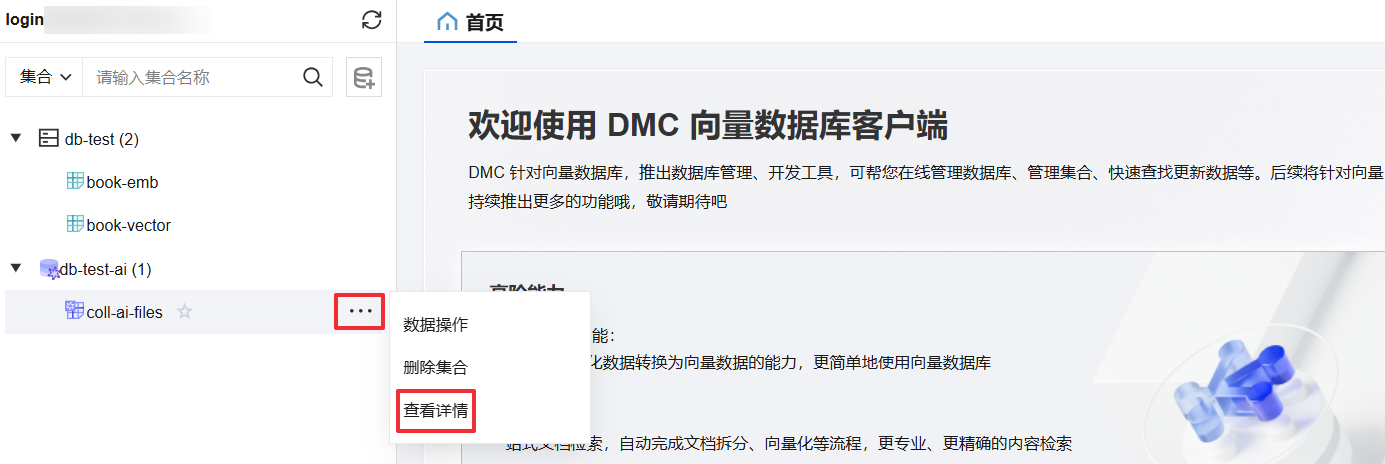
2. 在右侧页面查看集合视图的基本信息。
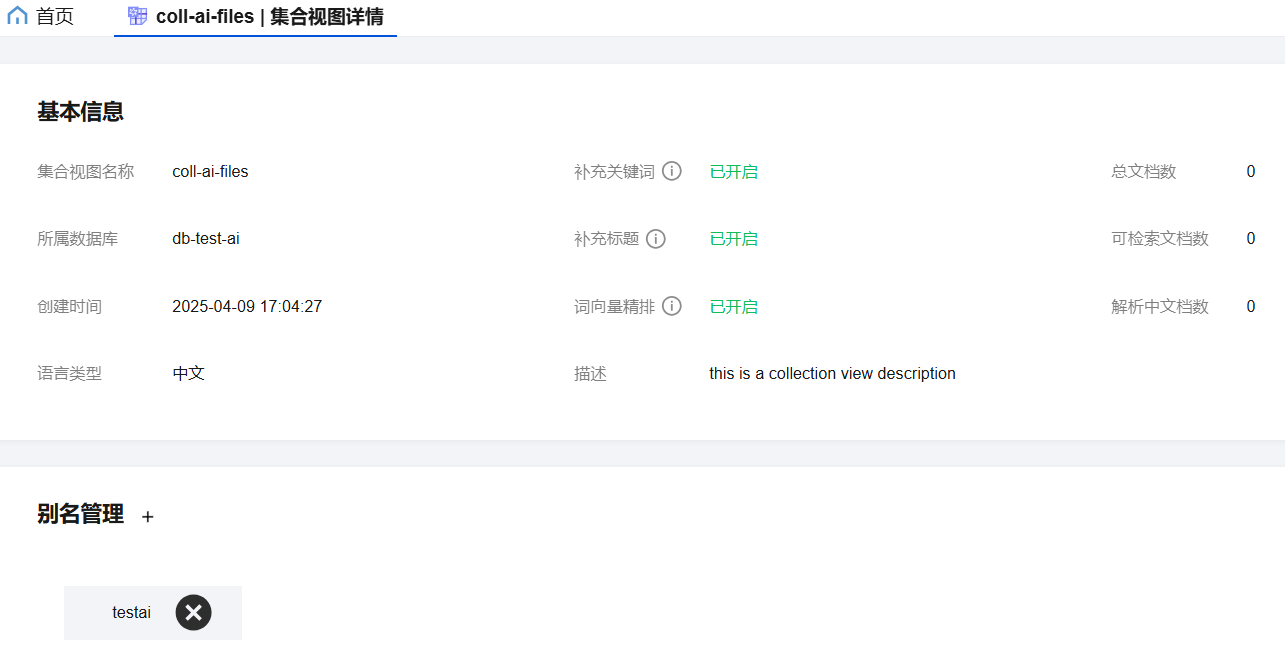
集合视图详情页面还支持以下操作
新增别名:可在别名管理区域单击

删除别名:鼠标悬停至待删除的别名处,单击

删除集合视图
说明:
删除后数据无法找回,请谨慎操作。
1. 在左侧库表栏,鼠标悬停至已创建的集合视图名称处,在右侧单击

2. 在弹出的对话框中,单击确定。